从 Windows 10 中删除 Chromium 恶意软件的 5 种方法
已发表: 2021-02-25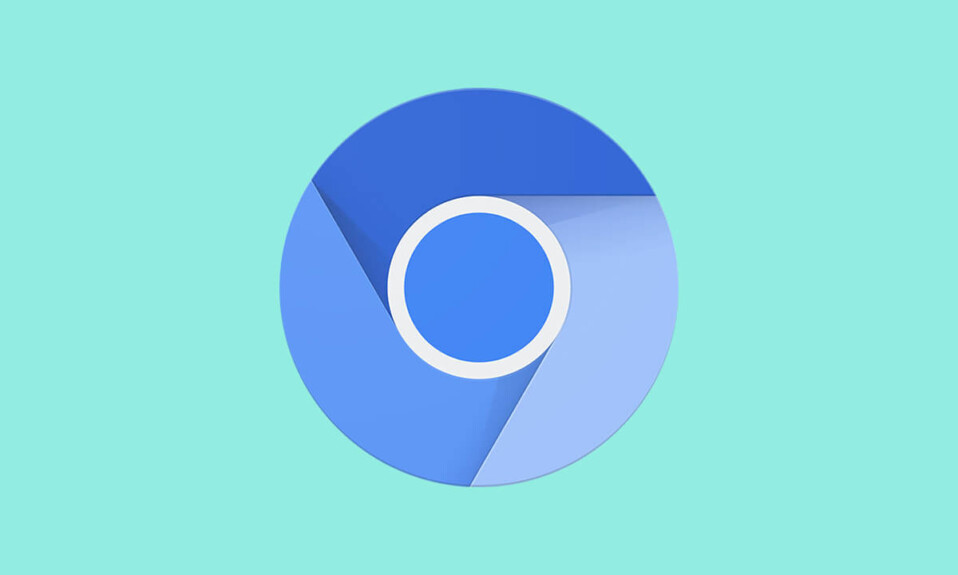
如果您已经是 Windows 用户很长时间了,那么很有可能,您一定遇到过看起来很像的 chrome 图标,但没有围绕蓝点的传统红、黄、绿颜色。 这个被称为 Chromium 的分身应用程序具有与 chrome 相似的图标,但具有不同的蓝色阴影,并且经常被误认为是恶意软件,为什么不这样呢?
该应用程序的图标和名称与传说中的 chrome 应用程序相当,但听起来像是廉价的中国抄袭。
令人惊讶的是,该应用程序实际上是由 Google 自己制作的,它构成了包括 chrome 在内的许多流行网络浏览器的基础,但有时该应用程序允许病毒搭便车并进入我们的 PC。 这通常会使 Chromium 被错误地归类为恶意软件。
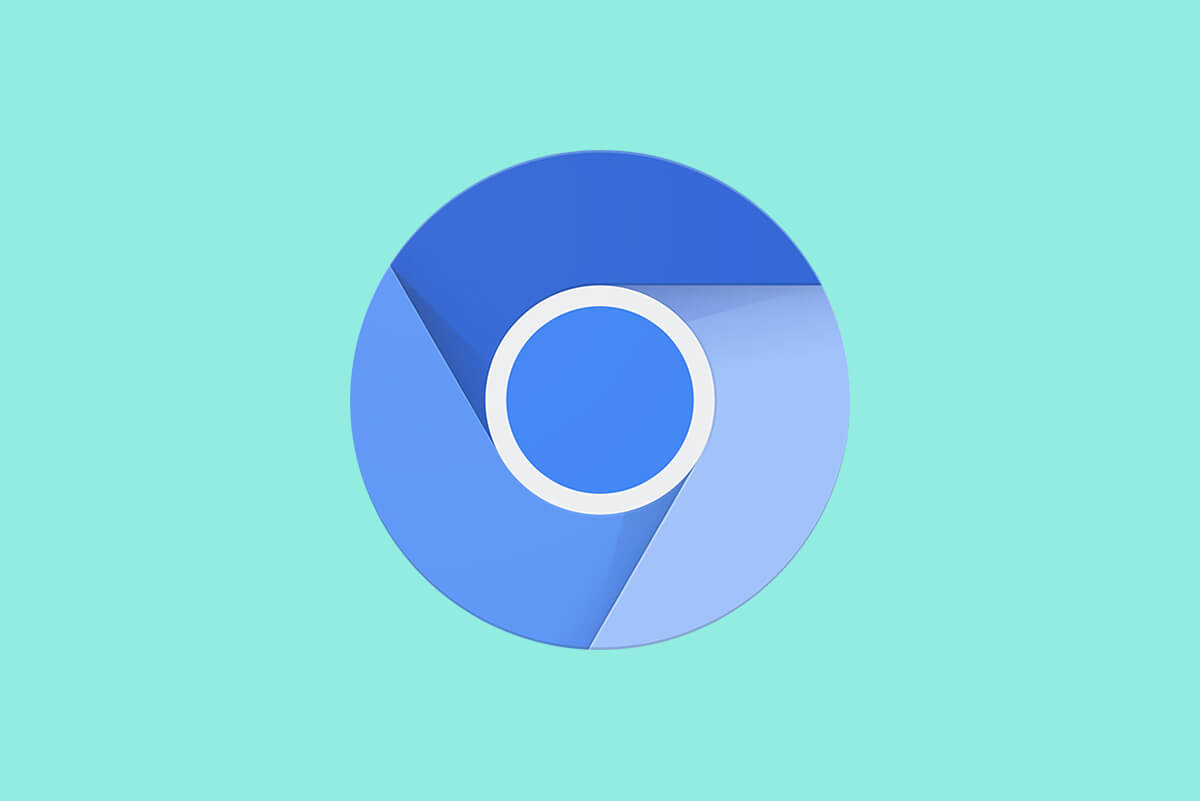
内容
- 如何从 Windows 10 中删除 Chromium 恶意软件?
- 什么是 Chromium,它真的是恶意软件吗?
- 当 Chromium 恶意软件进入您的 PC 时会发生什么?
- 从 Windows 10 中删除 Chromium 恶意软件的 5 种方法
- 方法一:结束正在运行的 Chromium 进程,然后卸载 Chromium 恶意软件
- 方法 2:通过删除 AppData 文件夹来卸载 Chromium 恶意软件
- 方法 3:删除可疑扩展
- 方法 4:使用 Malwarebytes 删除 Chromium 恶意软件
- 方法 5:使用卸载软件
如何从 Windows 10 中删除 Chromium 恶意软件?
什么是 Chromium,它真的是恶意软件吗?
Chromium 是 Google 推出的一个开源项目,Chrome、 Microsoft Edge、Opera 和 Amazon Silk等许多浏览器都基于该项目构建。 就其本身而言,Chromium 是一个简单的网页浏览应用程序,类似于 chrome,但没有一些功能,并且对您的 PC 没有任何危害。
但是,作为一个开源项目,Chromium 的代码可供所有编码人员和应用程序开发人员使用。 虽然诚实的人会适当地使用代码并开发有用且合法的应用程序,但有些人会利用开源性质并使用它在我们的 PC 中植入病毒。
Chromium 的恶意软件版本可能会通过多种方式进入您的 PC。 最常见的是捆绑,其中恶意软件应用程序与常规应用程序捆绑并秘密安装。 其他点包括从恶意网站下载、虚假更新/重新安装提示、任何非法浏览器扩展或应用程序、安装免费软件或任何共享应用程序等。
当 Chromium 恶意软件进入您的 PC 时会发生什么?
Chromium 恶意软件以多种方式让人感觉到它的存在。 识别您的 PC 是否确实感染了恶意软件的最常见方法是打开任务管理器 ( CTRL + SHIFT + ESC ) 并检查 Chromium 进程的数量及其磁盘使用情况。 如果您发现多个 Chromium 实例,每个实例都使用大量磁盘内存,则您的 PC 肯定已被恶意软件毒害。 Chromium 可能影响您的 PC 的其他方式包括:
- CPU使用率高,因此PC性能下降
- 浏览网页时广告和弹出窗口数量增加以及不相关的搜索结果
- 浏览器默认首页和搜索引擎不同
- 有时您也可能会被限制在 PC 上使用某些应用程序
- 如果您的 PC 是 Chromium 恶意软件的所在地,您的个人数据(例如浏览历史记录和保存的密码)也可能存在风险。
从 Windows 10 中删除 Chromium 恶意软件的 5 种方法
嘿,你不是来这里了解 Chromium 的细节的吧? 您来到这里是为了了解如何摆脱应用程序/恶意软件并重新开始平静地上网。
所以,事不宜迟,让我们开始吧。 我们有五种不同的方法(以防一个还不够)来告别这个可疑的小应用程序。
方法一:结束正在运行的 Chromium 进程,然后卸载 Chromium 恶意软件
我们首先结束当前在我们的计算机上运行的所有 Chromium 进程。 为此,我们需要打开任务管理器。
1. 打开任务管理器最简单的方法是按键盘上的Windows 图标并在搜索栏中搜索任务管理器。 找到后,只需单击鼠标左键即可打开应用程序。
注意:打开任务管理器的其他方法包括:同时按下Ctrl、Shift 和 ESC键或ctrl、alt 和删除键,然后左键单击任务管理器。
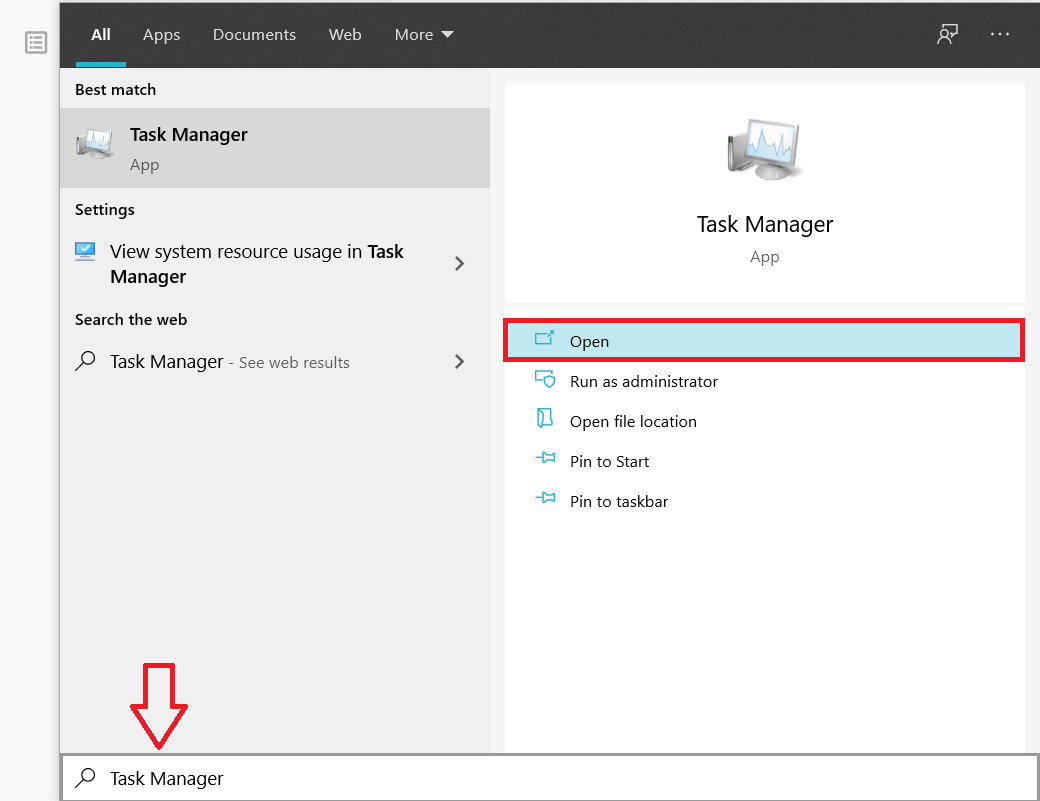
2. 从任务管理器中杀死所有Chrome.exe 和 Chromium.exe进程。 通过左键单击名称选择进程,然后单击任务管理器右下角的“结束任务”。
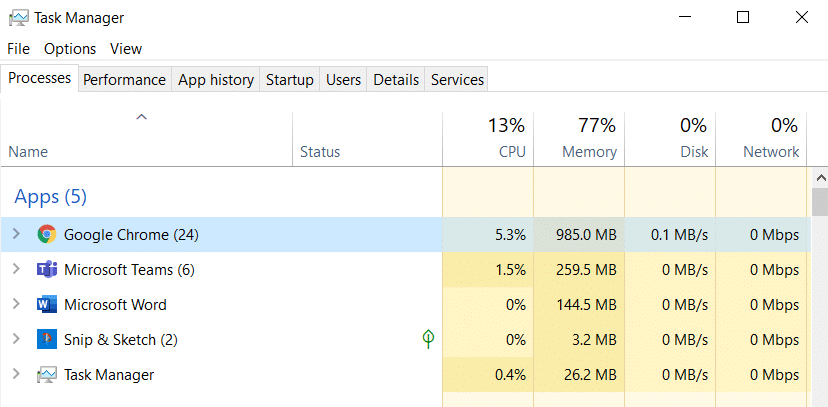
3. 现在我们结束了所有 Chromium 进程,我们继续从 PC 上卸载应用程序。
4. 要卸载 Chromium,我们需要导航到程序和功能菜单。 按键盘上的Windows 键并键入“控制面板”并按回车键。
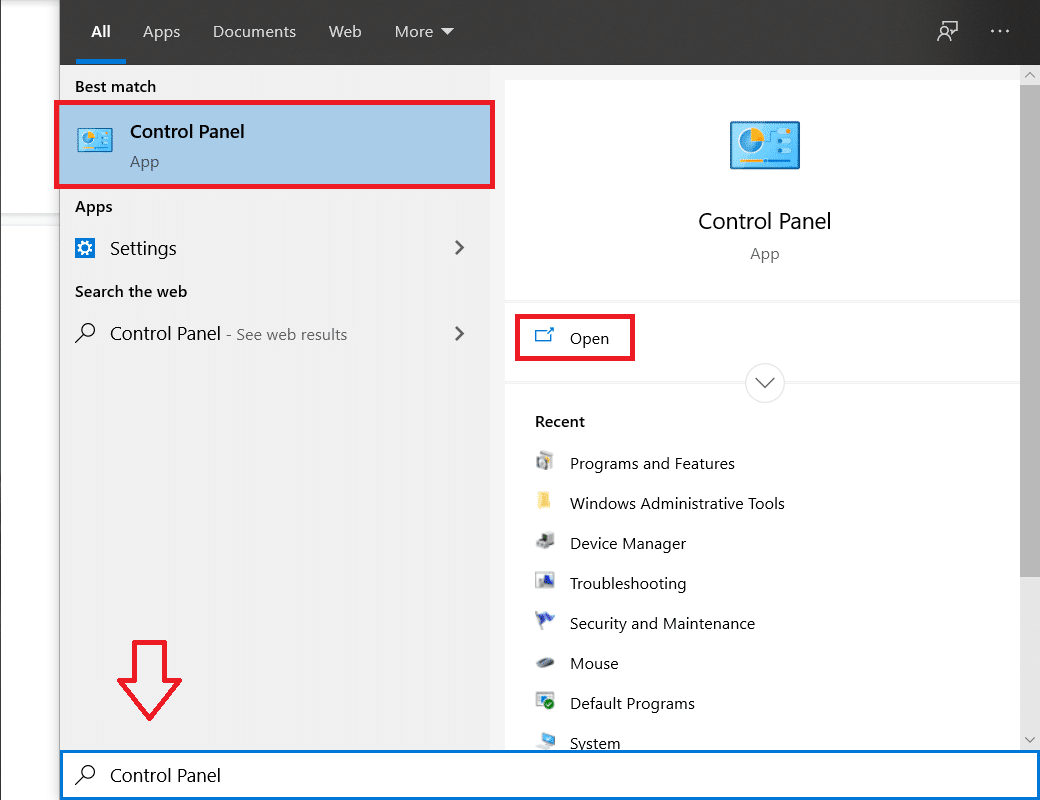
5. 从控制面板菜单中列出的项目中,查找程序和功能并单击它以打开。
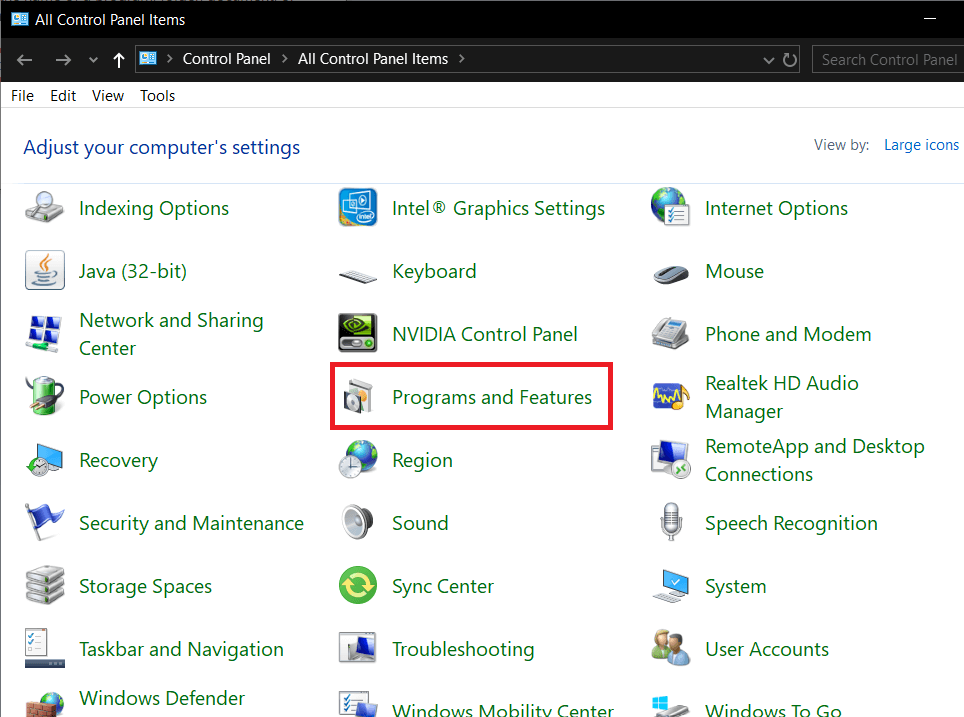
6. 单击程序和功能将打开安装在您个人计算机上的应用程序列表。 查找 Chromium ,右键单击名称并选择Uninstall 。
7. 如果您在已安装的应用程序列表中没有找到 Chromium,则该恶意软件很可能与您最近安装的另一个虚假应用程序捆绑在一起。
8. 扫描已安装应用程序列表以查找其他可疑和非法应用程序( Olcinium、eFast、Qword、BrowserAir、Chedot、Torch、MyBrowser等浏览器是一些充当恶意软件的基于 Chromium 的浏览器)并卸载它们。
9. 在这一点上,重新启动应该不会有什么坏处,所以请继续重新启动您的个人计算机以求好运。 右键单击开始,然后将鼠标悬停在“关闭或注销”上以找到“重新启动”。
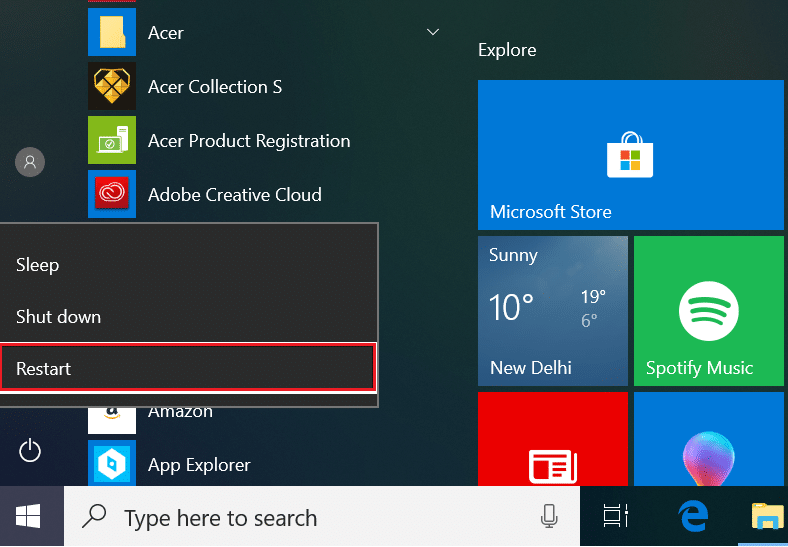
第一种方法应该适用于大多数人,但如果您是被选中的人并且该方法对您不起作用,请不要担心,我们还有 4 种方法可供选择。
另请阅读:如何在 Google Chrome 中查看最近的下载
方法 2:通过删除 AppData 文件夹来卸载 Chromium 恶意软件
在这一步中,我们通过手动删除所有 Chromium 数据(包括书签、浏览历史记录、cookie 等)来清除我们的 PC。
1. 所有 Chromium 数据实际上对用户是隐藏的。 所以首先我们需要启用隐藏文件、文件夹和驱动器。

2. 按键盘上的Windows 键或左下角的开始按钮开始,搜索文件夹选项(或文件资源管理器选项),然后按enter 。
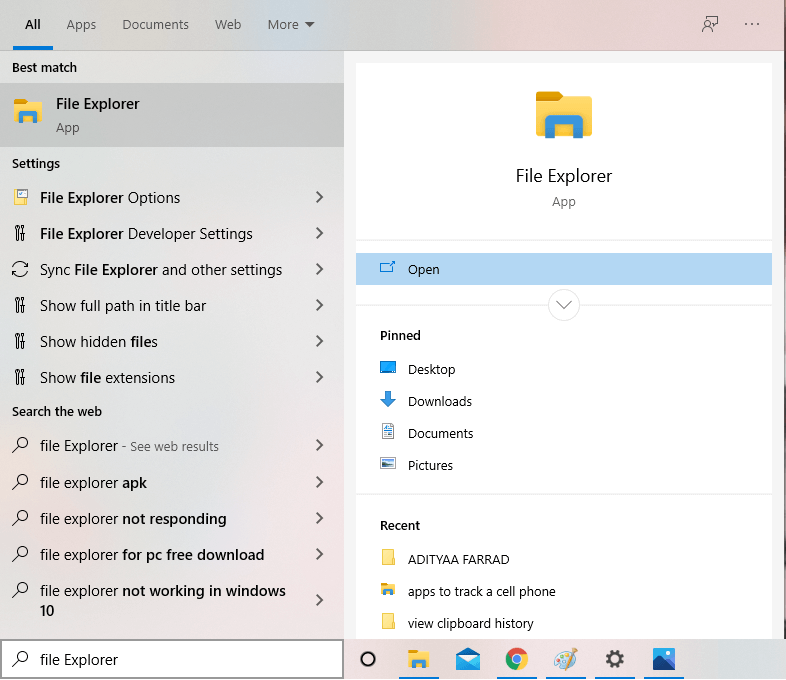
3. 进入文件夹选项后,切换到“查看”选项卡并启用隐藏文件、文件夹和驱动器。 这应该让我们看到 PC 上的所有隐藏内容。
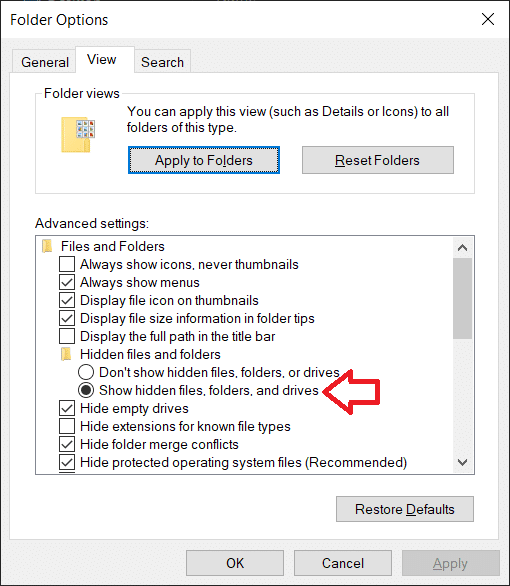
4. 通过单击桌面上的图标或按“ Windows 键 + E ”打开文件资源管理器。
5. 进入以下路径: Local Disk (C:) > Users > (your username) > AppData
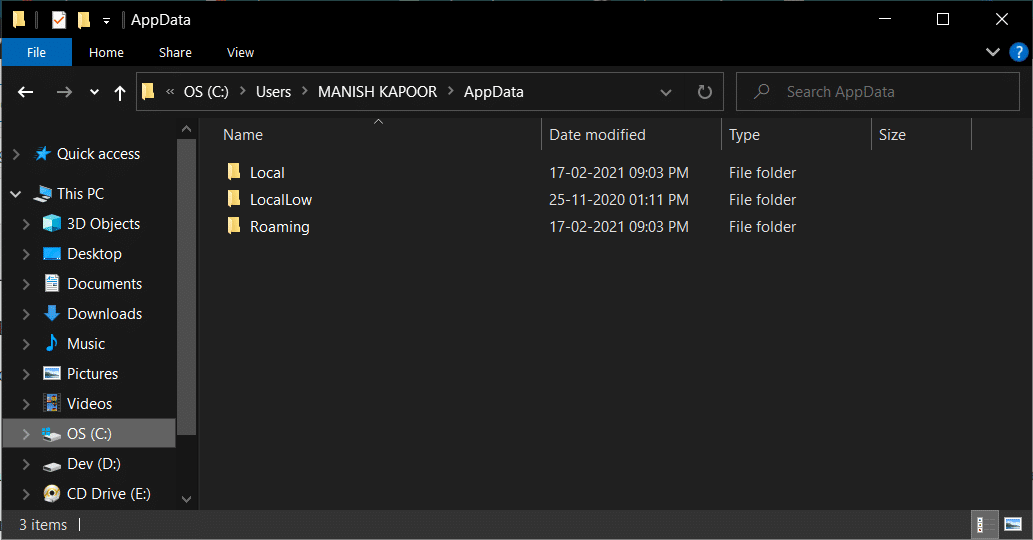
6. 在 AppData 文件夹内,会有三个不同的子文件夹,分别命名为Local、LocalLow 和 Roaming 。
7.首先打开' Local '文件夹并从中删除任何名为' Chromium '的子文件夹。
8. 我们还需要检查“漫游”文件夹,因此返回并打开“漫游”文件夹并删除所有标有Chromium的子文件夹。
方法 3:删除可疑扩展
除了虚假和非法应用程序外,恶意软件还可能通过不正当的浏览器扩展程序进入并停留在您的 PC 上。 因此,让我们继续删除所有此类扩展。
1. 通过单击其图标启动 Chrome (或您使用的网络浏览器)。
2. 点击右上角的三个垂直点打开选项菜单,然后点击“更多工具”,然后点击“扩展”(对于使用 Mozilla Firefox 的用户,请点击右上角的水平线,然后点击在附加组件上。对于边缘用户,单击右上角的三个水平点并打开“扩展”)
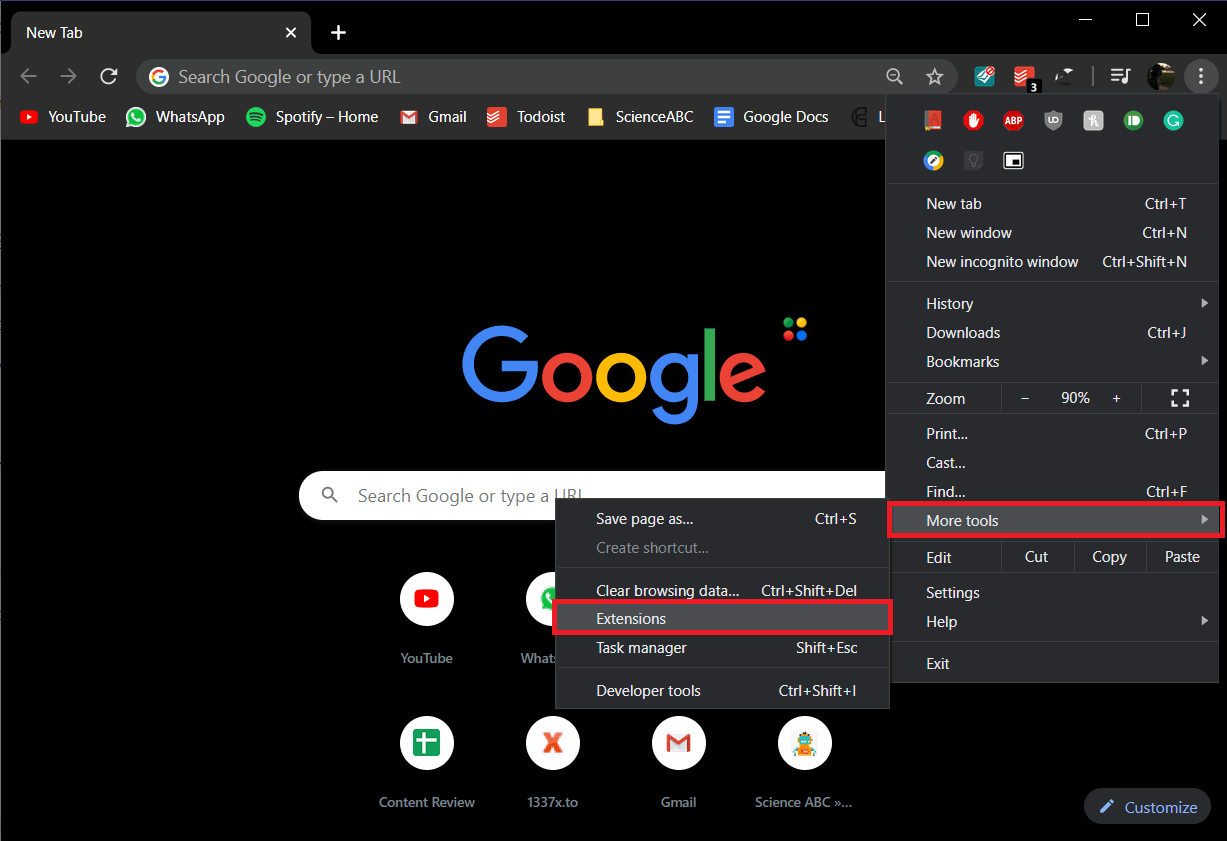
3.扫描列表以查找您可能不知道的任何最近安装的扩展/附加组件或看起来可疑的扩展/附加组件,然后删除/删除它们。
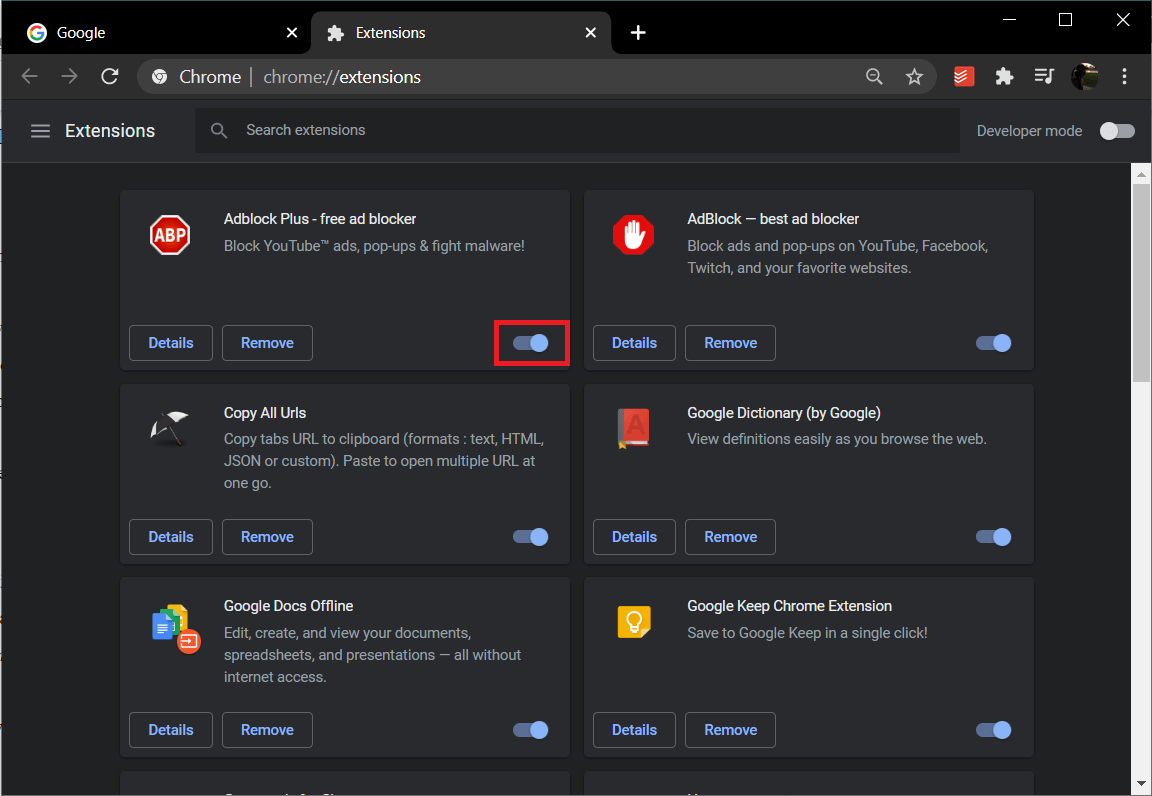
另请阅读:如何在 Google Chrome 上恢复已删除的历史记录?
方法 4:使用 Malwarebytes 删除 Chromium 恶意软件
对于倒数第二个方法,我们将借助一个名为“Malwarebytes”的知名应用程序来防止恶意软件和病毒。
1. 前往Malwarebytes网站并下载安装文件。
2.双击 .exe 文件开始安装过程。 如果弹出要求允许更改的用户帐户控制消息,只需单击“是”继续。

3. 接下来,按照屏幕提示安装Malwarebytes 。
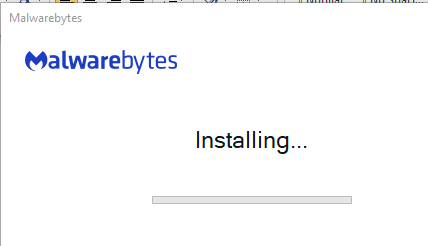
4. 安装过程完成后,打开应用程序并单击“立即扫描”开始对您的系统进行防病毒扫描。

5. 去泡杯咖啡或观看随机的 youtube 视频,因为扫描过程可能需要一些时间。 虽然,请确保定期检查扫描。
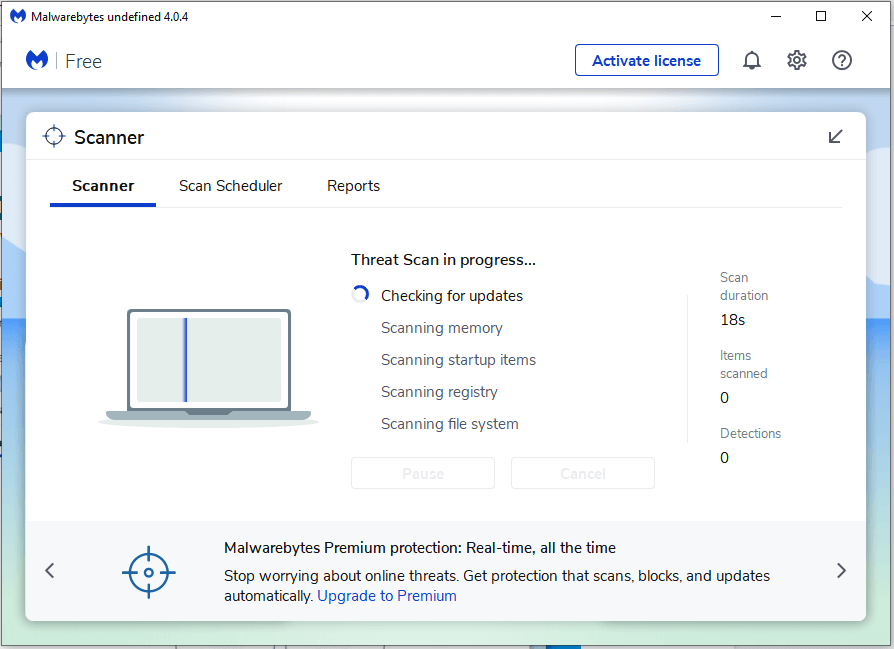
6. 扫描完成后,应用程序将显示在您的计算机上检测到的所有恶意软件和病毒的列表。 找到应用程序窗口右下角的“隔离”按钮,然后左键单击它以清除所有检测到的恶意软件。
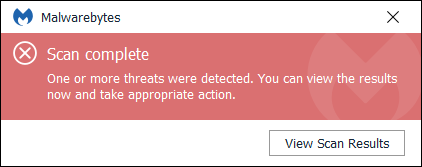
7. Malwarebytes 会在删除所有可疑文件后要求您执行重新启动,继续并重新启动您的 PC,以在返回时享受无恶意软件的体验。

方法 5:使用卸载软件
对于最后一种方法,我们使用CCleaner、Revo 或 IObit等卸载程序来为我们完成这项工作。 这些应用程序专门用于从我们的 PC 中完全删除/卸载恶意软件,对于像 Chromium 这样臭名昭著的恶意软件,它有各种大小和形状,并且通过未知的路径出现,它们可能只是最好的解决方案。
1. 我们将只介绍如何使用 IObit 来摆脱 Chromium,但对于任何其他卸载程序软件,该过程也将保持不变。 首先下载并安装应用程序IObit 。
2. 安装后,启动应用程序并导航到程序下的“所有程序”。
3. 在显示的项目列表中找到 Chromium ,然后单击其右侧的绿色垃圾桶图标。 从接下来出现的对话框中,选择“自动删除残留文件”以删除与恶意软件相关的所有文件以及恶意软件应用程序。
4. 重新启动您的电脑。
受到推崇的:
- 谷歌浏览器和铬之间的区别?
- 修复 Google Chrome 中鼠标光标消失的问题
- 如何在任务栏上显示 CPU 和 GPU 温度
- 修复检索数据。 Excel中的等待几秒钟错误
我们希望本关于如何从 Windows 10 中删除 Chromium 恶意软件的指南对您有所帮助,并且您能够重新安全地上网。 作为预防措施,请避免安装免费软件或任何看似非法的应用程序。 即使你这样做了,也要检查它是否没有与 Chromium 捆绑在一起。
